Instagram Account कैसे Delete करें (Step-by-Step Guide with Screenshots)
आज के समय में Instagram सबसे ज़्यादा पॉपुलर सोशल मीडिया प्लेटफ़ॉर्म है। लेकिन कई बार हमें Privacy, Time Management या Personal Reasons की वजह से इसे हटाना पड़ता है।
इस ब्लॉग में हम आपको Instagram Account Delete करने का Step-by-Step तरीका दिखाएँगे — साथ में Screenshots भी होंगे ताकि समझना आसान हो।
1. Deactivate vs Delete – फर्क क्या है?
- Deactivate (Temporary):
👉 अकाउंट बस छुप जाता है।
👉 Profile, Photos और Likes दूसरों को नहीं दिखते।
👉 दोबारा Login करने पर अकाउंट वापस आ जाता है। - Delete (Permanent):
👉 30 दिन का grace period मिलता है।
👉 उसके बाद अकाउंट और Data हमेशा के लिए हट जाता है।
👉 Recovery संभव नहीं होती।
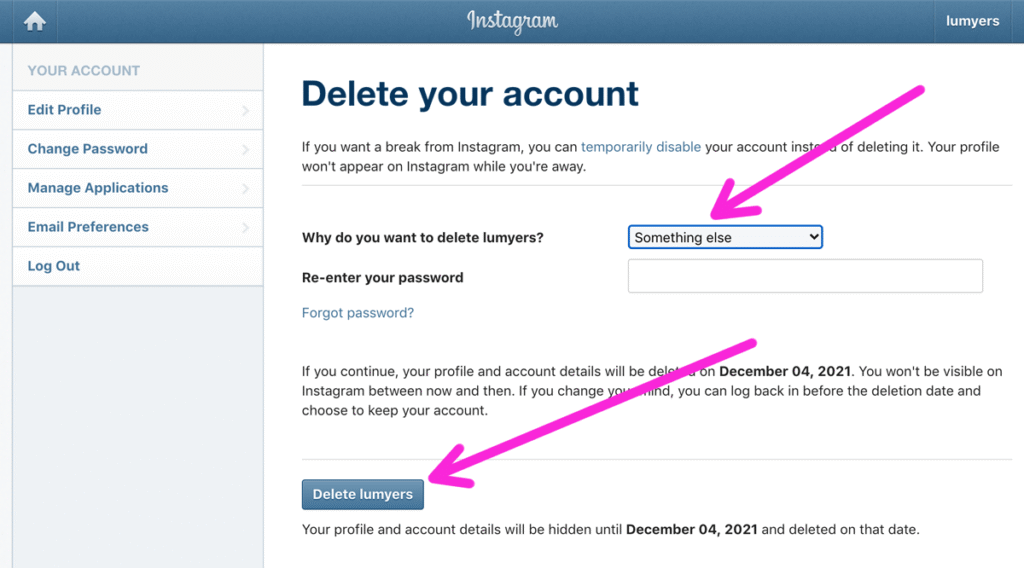
2. Delete करने से पहले ज़रूरी काम
✔️ अपना Data (Photos, Videos, Messages) Download कर लें।
✔️ Threads या Facebook link होने पर असर पड़ेगा।
✔️ Important Contacts को पहले बता दें।
3. Mobile App से Instagram Account Delete करना
- Instagram App खोलें और Login करें।
- Profile → ऊपर दाईं ओर ☰ Menu दबाएँ।
- Settings & Privacy पर जाएँ।
- Accounts Center खोलें।
- अब जाएँ – Personal Details → Account Ownership and Control → Deactivation or Deletion।
- जिस अकाउंट को डिलीट करना है Select करें।
- Delete Account पर Tap करें।
- Reason चुनें, Password डालें और Confirm करें।
4. Computer / Browser से Instagram Account Delete करना
- Browser में instagram.com खोलें और Login करें।
- Profile → Settings → Accounts Center पर क्लिक करें।
- Personal Details → Account Ownership and Control में जाएँ।
- Deactivation or Deletion चुनें।
- जिस अकाउंट को हटाना है Select करें → Delete Account।
- Reason चुनें और Password डालकर Confirm करें।
- आपको Final Confirmation दिखेगा (Account 30 दिन बाद हमेशा के लिए डिलीट हो जाएगा)।
5. Instagram Data Download (Backup)
- Profile → Menu → Your Activity।
- Download Your Information पर क्लिक करें।
- Email Address डालें और Format चुनें।
- Request Download पर Tap करें।
- Instagram आपको Mail भेजेगा जिसमें पूरा Data Download Link होगा।
6. Common Problems & Solutions
❓ Password भूल गए?
👉 “Forgot Password” option से Reset करें।
❓ Delete option नहीं मिल रहा?
👉 App Update करें या Browser से Login करके Accounts Center का इस्तेमाल करें।
❓ Account पहले से Disable है?
👉 ऐसे में Delete करने से पहले Appeal Process करना होगा।
7. FAQs
Q1. क्या मैं Delete करने के बाद Account वापस ला सकता हूँ?
➡️ हाँ, 30 दिन तक Login करने पर Deletion Cancel हो जाएगी।
Q2. क्या Delete करने से Threads Account भी हट जाएगा?
➡️ हाँ, Instagram और Threads Linked होते हैं।
Q3. Temporary Deactivation कितने समय के लिए होता है?
➡️ जब तक आप Login नहीं करते, अकाउंट Deactivated रहेगा।
8. Final Checklist
✅ Data Backup कर लिया है।
✅ Password & Email Active हैं।
✅ Facebook/Threads Link को ध्यान में रखा है।
✅ Deactivate या Delete सही Option चुना है।
Conclusion
Instagram Account Delete करना आसान है, बस पहले अपना Data सुरक्षित कर लें। अगर थोड़े समय का Break चाहिए तो Deactivate करें, और अगर हमेशा के लिए छोड़ना है तो Delete का Option चुनें।